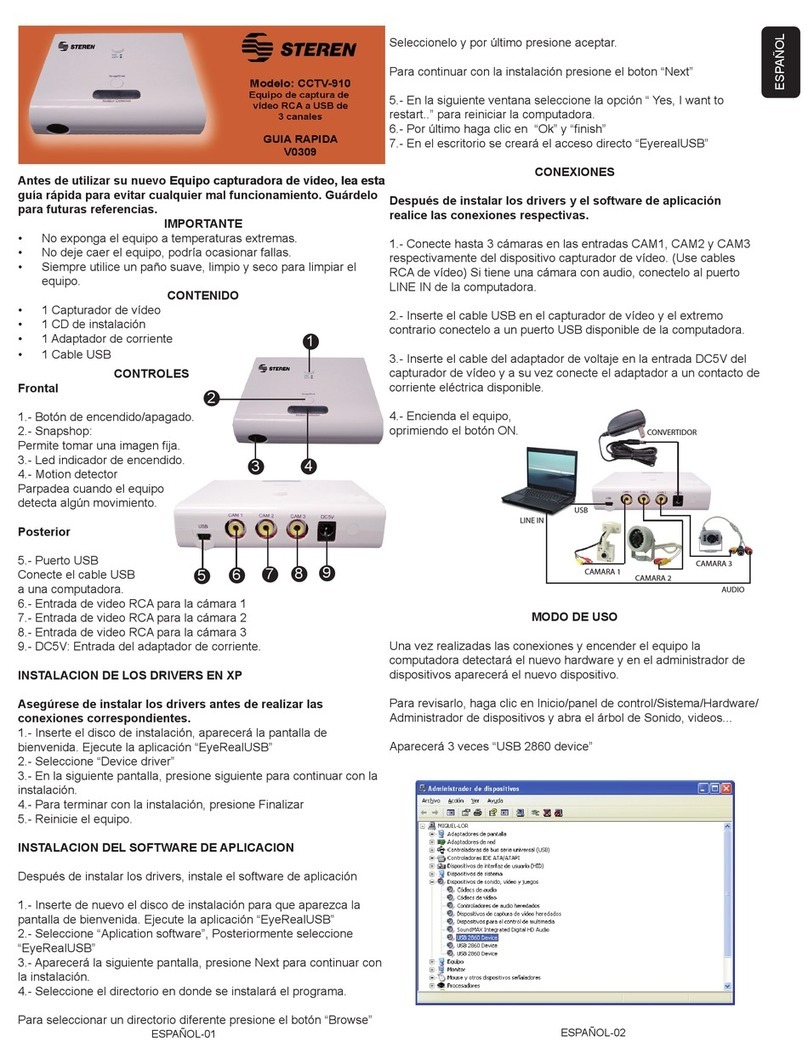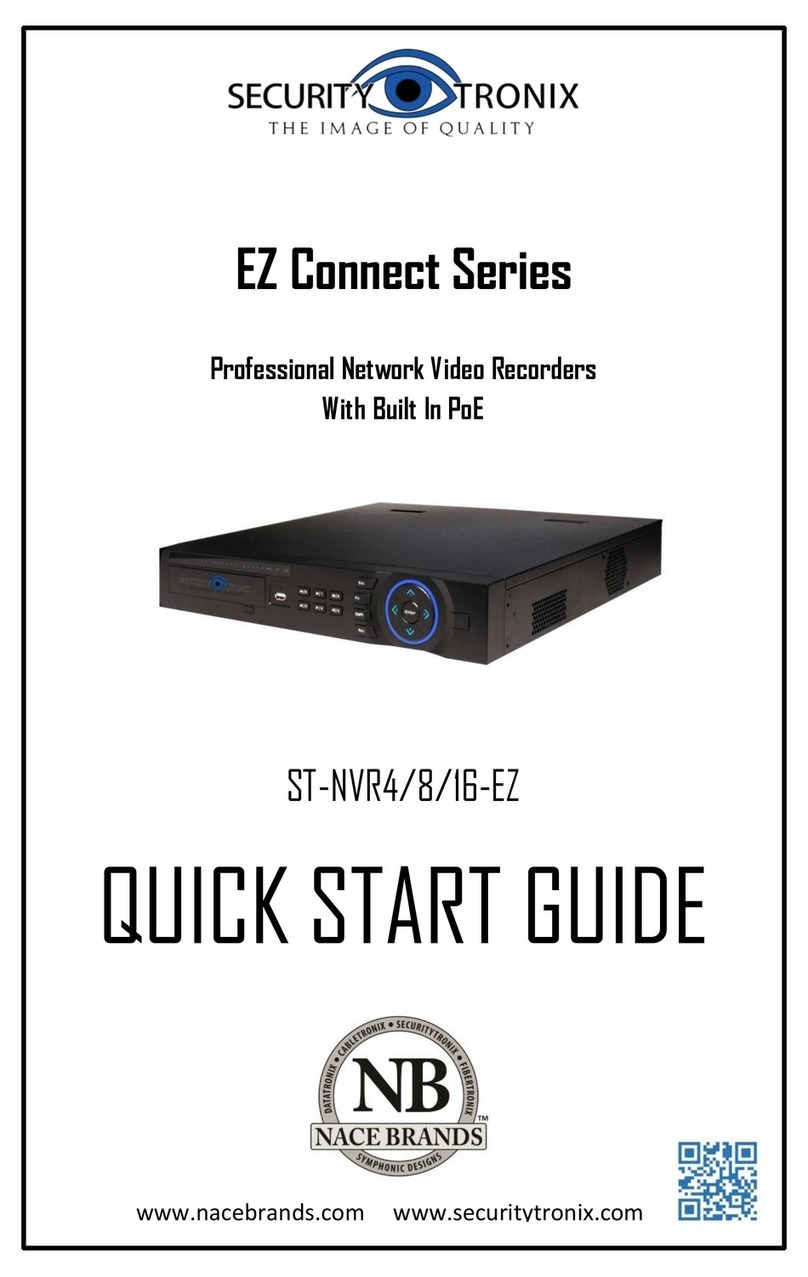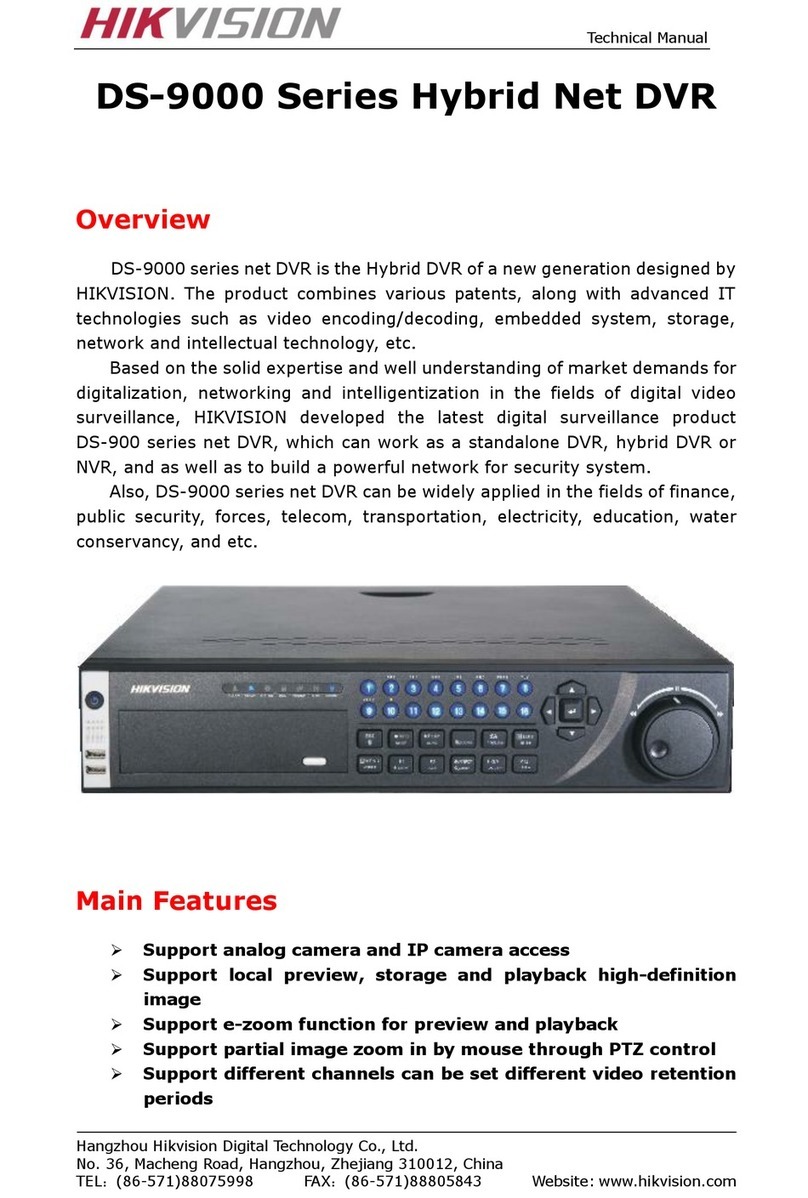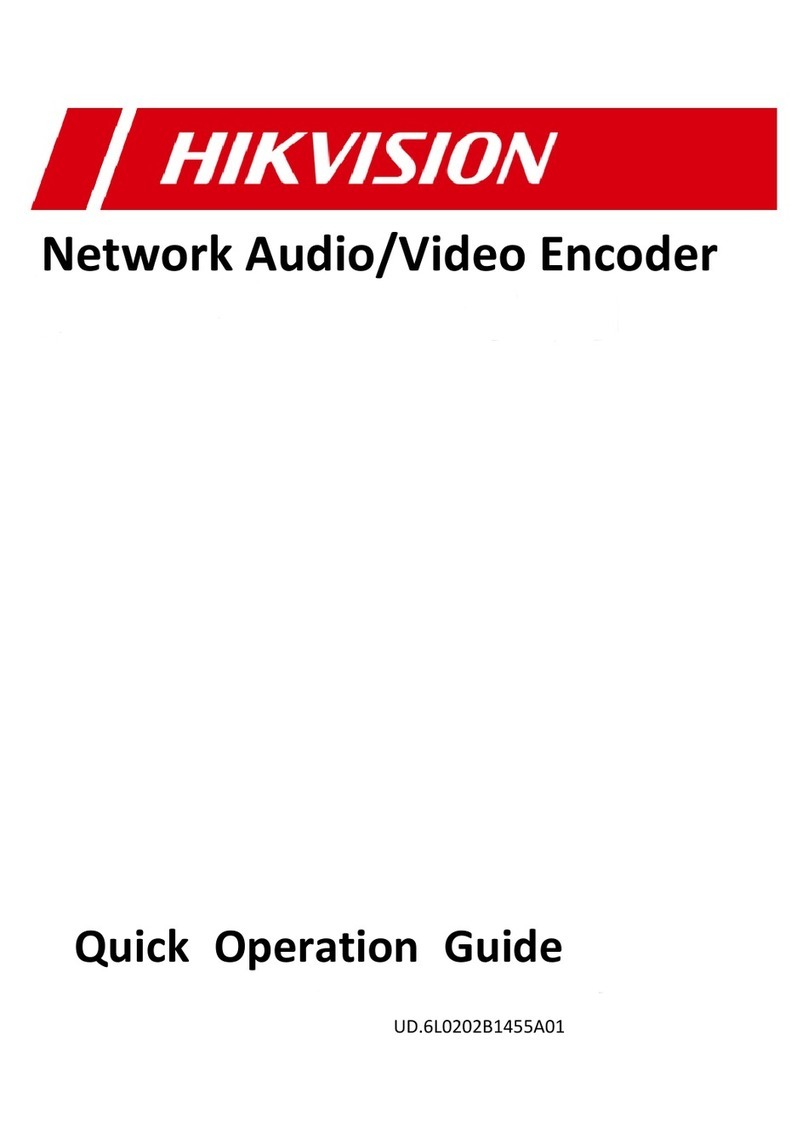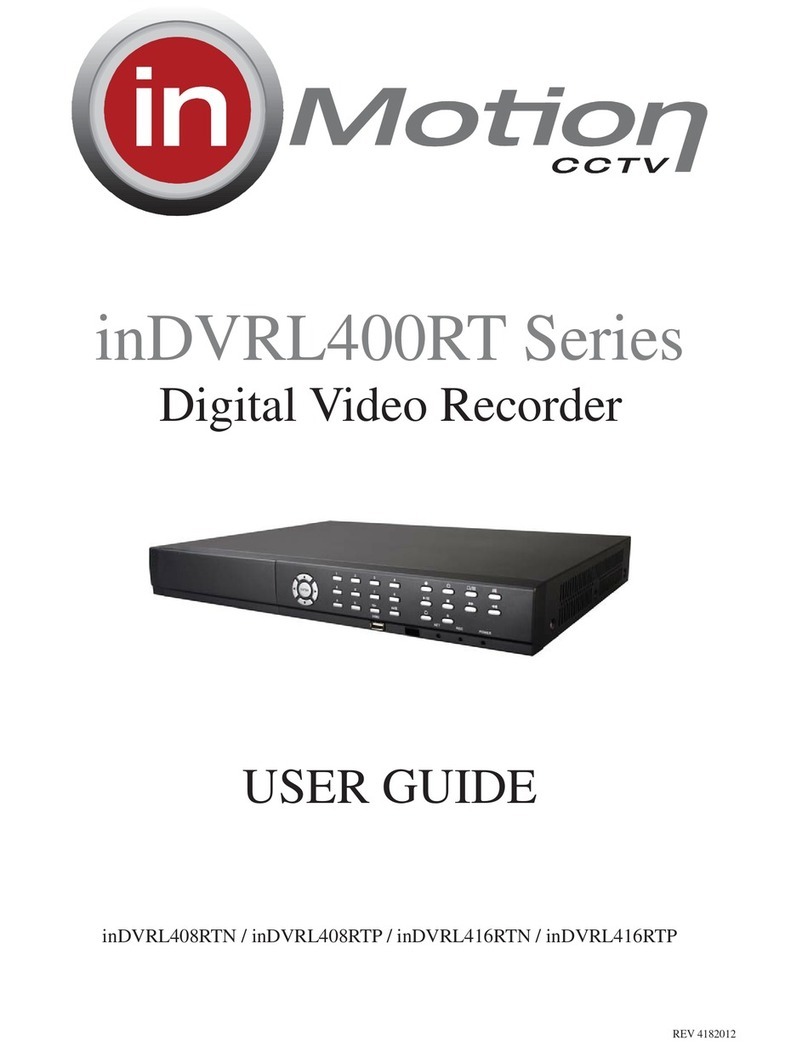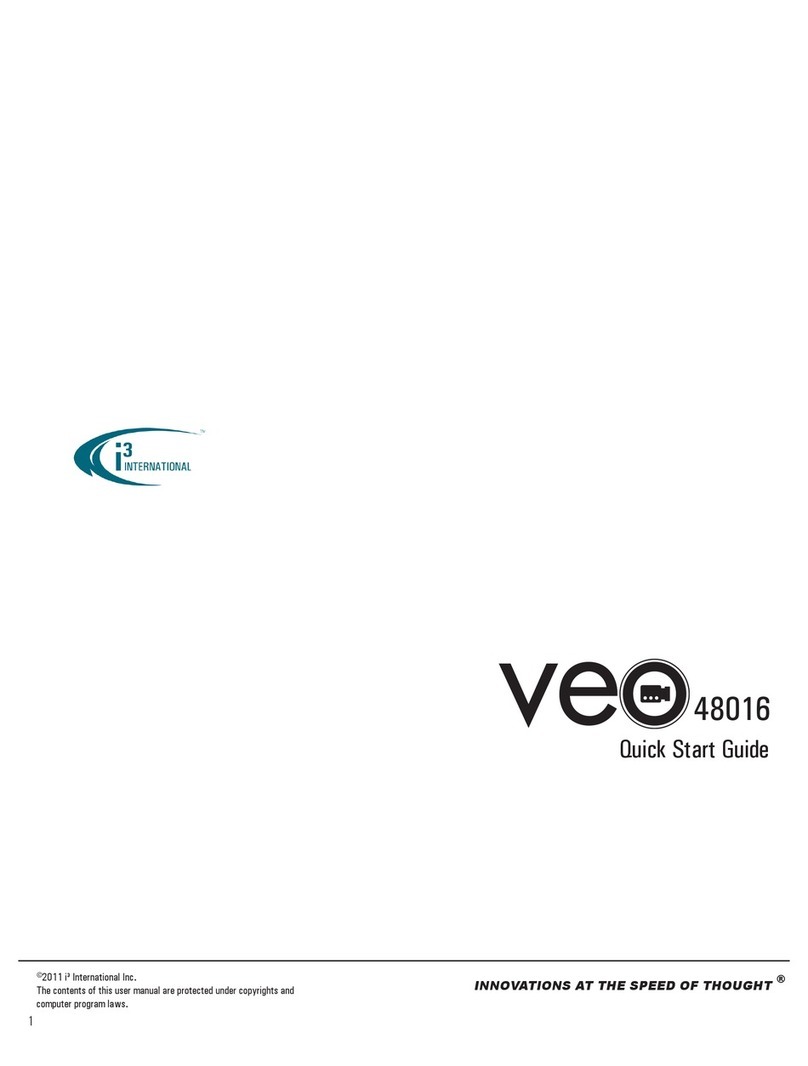Steren CCVT-965 User manual

Antes de utilizar su nueva Grabadora de Vídeo Digital de 4 canales lea
este instructivo para evitar cualquier mal
funcionamiento. Guárdelo para futuras referencias.
IMPORTANTE
No exponga el equipo a temperaturas extremas.
No deje caer el equipo, podría ocasionar fallas.
Siempre utilice un paño suave, limpio y seco para limpiar el equipo.
CONTROLES
PANEL FRONTAL
1.- Indicador
RSVD-LED:
Enciende
cuando el DVR
opera en forma
normal.
2.- Indicador Rec:
Enciende cuando
comienza el proceso
de grabación
3.- Indicador Power: Enciende cuando el equipo está en uso.
4.- Canal 1: Permite seleccionar la cámara conectada al canal 1
5.- Canal 2: Permite seleccionar la cámara conectada al canal 2
6.- Canal 3: Permite seleccionar la cámara conectada al canal 3
7.- Canal 4: Permite seleccionar la cámara conectada al canal 4
8.- All: Permite visualizar las 4 cámaras al mismo tiempo en una sola
ventana.
9.- Up: Permite moverse a través de las opciones hacia arriba.
10.- Select: permite cambiar los valores de conguración.
11.- Left: Permite moverse a través de las opciones hacia la
izquierda.
12.- Power: interruptor de encendido/apagado.
13.- Rigth: Permite moverse a través de las opciones hacia la
derecha.
14.- Sensor IR: Recibe la señal IR del control remoto.
15.- Down: Permite moverse a través de las opciones hacia abajo.
16.- Stop: En modo de reproducción detiene la reproducción actual,
en modo de grabación detiene la grabación actual.
17.- Menú: Accede al menú principal del DVR
18.- FF: En modo de reproducción adelanta a un punto especíco
del vídeo. Vuelva a oprimir este botón para cambiar la velocidad de
avance de 1x hasta 6x.
19.- Rec: Comienza la grabación.
20.- Pause: En modo de reproducción hace una pausa al vídeo
actual.
21.- AUD-SEL: Este botón permite cambiar la salida de audio del
canal 1 ó del canal 2.
22.- Play: Comienza la reproducción de un archivo previamente
grabado.
23.- Mute: Apaga el sonido de la salida de audio.
24.- Rew: En modo de reproducción regresa a un punto especíco
del vídeo. Vuelva a oprimir este botón para cambiar la velocidad de
regreso de 1x hasta 6x.
PANEL
POSTERIOR
•
•
•
1 y 2.- Salidas de vídeo.
Permite conectar un monitor a través de un conector BNC.
3.- Main out VGA: Permite conectar un monitor VGA como salida de
vídeo.
4.- Audio in CH2: Entrada de audio del canal 2
5.- CH1: Entrada de vídeo por conector BNC (Cámara 1)
6.- CH3: Entrada de vídeo por conector BNC (Cámara 3)
7.- Puerto USB: Permite respaldar archivos por dispositivo de
almacenamiento USB, así como conectar un mouse USB para poder
desplazarse através de las opciones del menú principal.
8.-Entrada de corriente: Permite conectar el adaptador de corriente
suministrado.
9.- Conector RS485: Permite conectar dispositivos PTZ con protocolo
PELCO-D/PELCO-P
Conector sensor: Permite conectar hasta 4 sensores de movimientos.
Conector alarm: Permite conectar un dispositivo de alarma.
10.- CH4: Entrada de vídeo por conector BNC (Cámara 4)
11.- CH2: Entrada de vídeo por conector BNC (Cámara 2)
12.- Audio in CH1: Entrada de audio de la cámara 1
13.- Audio out: Permite conectar el audio del monitor o TV (“Audio in”
del monitor o TV) para escuchar los sonidos grabados en las bocinas
del monitor o TV
14.- Puerto de RED: Permite conectar a este equipo una Red de área
local
CONTROL REMOTO
1.- Grabación: Permite comenzar a grabar.
2.- Accesa al menú principal y en
modo reproducción despliega una lista
de archivos almacenados de
grabación.
3.- Este botón permite cambiar
la salida de audio del canal 1 ó
del canal 2
4.- Regreso: En modo de
reproducción regresa a un punto
especíco del vídeo. Vuelva a
oprimir este botón para cambiar la
velocidad de regreso de 1x hasta 6x.
5.- Teclas númericas: Permite visualizar
la cámara 1, 2 , 3 ó 4 oprimiendo el número correspondiente y
tambien permite agregar la direcciòn IP, mascara de subred, etc. en
el submenù “Conguraciòn de red”
6.- Mute: Apaga el sonido en la salida de audio.
7.- Play: Comienza la reproducción de un archivo previamente
grabado.
8.- Pausa: En modo de reproducción hace una pausa al vídeo actual.
9.- Avance: En modo de reproducción adelanta a un punto especíco
del vídeo. Vuelva a oprimir este botón para cambiar la velocidad de
avance de 1x hasta 6x.
10.- Modo mosaico: Despliega en pantalla las 4 cámaras al mismo
tiempo.
11.- Selección: Conrma la selección de una opción dentro del menú
principal.
12.- Teclas de desplazamiento, arriba, abajo, derecha e izquierda:
Permite moverse entre los diferentes submenús.
13.- Stop: En modo de reproducción detiene la reproducción actual,
en modo de grabación detiene la grabación actual.
INSTALACION DEL DISCO DURO (NO INCLUIDO)
Asegúrese de tener conocimientos básicos de instalación de
computadoras, en caso contrario acuda con un técnico
especializado.
1.- Retire los tornillos de la cubierta del equipo y jale hacia fuera.
(Como se muestra en la gura).
2.- Conecte el cable SATA a su disco duro.
3.- Conecte el cable de energía al disco duro.
4.- Coloque el disco duro en el interior del grabador. Para asegurarlo,
atornille en cada lado del disco duro.
ESPAÑOL-01
ESPAÑOL
ESPAÑOL-02
1
2
3
45678 9 10 11
12
13
14
15
16
17
18
19
20
210
22
23
24
1
2
34567
8
9
10
11
12
13
14
1
2
3
4
56
7
8
9
10
11
12
13
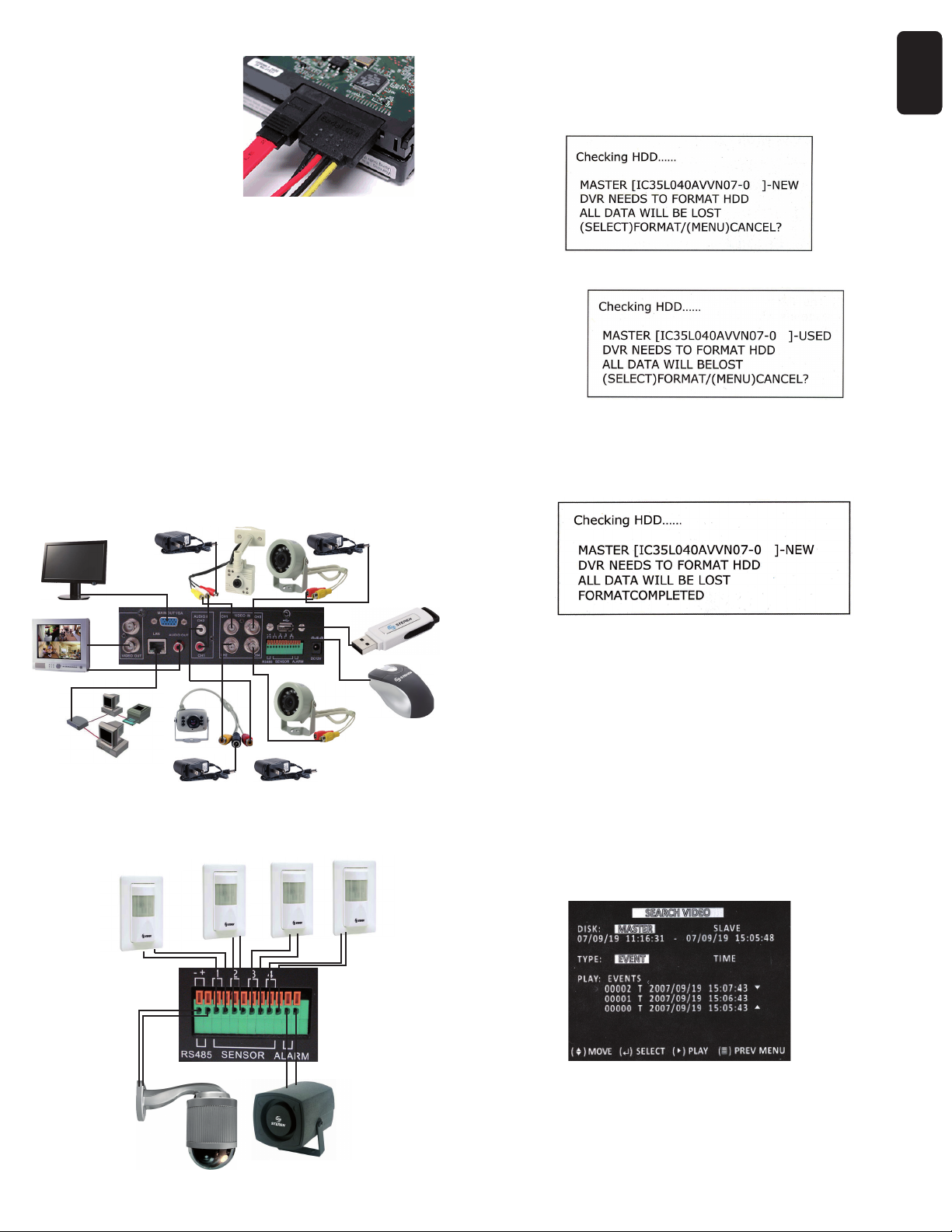
5.- Vuelva a colocar la cubierta del equipo y atornille rmemente.
Se recomienda usar el disco duro en modo Maestro para ello
asegúrese que el jumper del disco duro se encuentre en modo
maestro.
CONEXIONES
1.- Localice las entradas BCN en la parte posterior del grabador
2.- Conecte la cámara 1 a la entrada denominada CH1 en “Video in”
y así sucesivamente hasta conectar 4 cámaras, si así lo desea.
Para los canales 1 y 2 puede conectar 2 cámaras con audio, y el
audio de las cámaras en los puertos 1 y 2 de “Audio in” como se
ilustra en el diagrama de conexión.
3.- Conecte un monitor en uno de los conectores VIDEO OUTPUT
con conector BNC o por VGA.
4.- En caso que desee utilizar su equipo en RED, conecte el cable de
red al puerto de red del equipo.
5.- En el puerto USB puede conectar un mouse para desplazarse en
el menu principal o un dispositivo de almacenamiento para realizar
algún resplado de un archivo grabado.
6.- En caso que desee conectar una cámara PTZ, un sensor de
movimiento y una alarma (no incluidos), conéctelos en las entradas
correspondientes RS485, sensor y Alarm.
7.- Inserte el adaptador de corriente en la entrada DC12V y el
extremo contrario conéctelo a un contacto eléctrico.
INICIO DEL SISTEMA
Encienda el monitor y posteriormente encienda el equipo.
Después de encender el equipo, el sistema se iniciará y detectará el
disco duro, si el disco duro es nuevo, aparecerá el siguiente mensaje:
Si el disco duro es usado o tiene información grabada se mostrará la
siguiente pantalla:
Se recomienda formatear el disco duro por primera vez, recuer-
de al formatear el disco duro se perderá toda la información (en
caso de tener información) del disco duro.
Oprima el botón “SELECT” para formatear.
Cuando termine de formatear el disco duro se desplegará la siguiente
pantalla:
Posteriormente en el monitor desplegará las 4 cámaras con la fecha
y hora. Para congurar el equipo entre al menú principal, oprimiendo
el botón “Menú”
GRABACION
Para comenzar una grabación siga estos pasos:
1.- Encienda el quipo y realice las conguraciones necesarias. (Por
ejemplo active las cámaras que desee grabar, calidad video, veloci-
dad de cuadro por segundo de cada cámara, fecha/hora, etc. Para
más detalles dirijase a la sección del Menú principal)
2.- Una vez realizadas las conguraciones correspondientes presio-
ne el botón Rec para empezar a grabar.
3.- Para detener la grabación, presione el botón stop.
REPRODUCCION
Una vez que ha terminado la grabación, puede comenzar a
reproducirlo. Presione el botón Play, posteriormente presione el botón
menú para entrar a la siguiente pantalla:
Aparecerá el tipo de conguración del diso duro; maestro (Master) o
esclavo (Slave)
El tipo de reproducción: Por evento (event) o Por fecha/hora (Time)
Oprima el botón abajo para cambiar de opción.
Para cambiar a event o time use el botón Menú
Si elije Time, Seleccione la fecha y hora donde desee reproducir.
ESPAÑOL-04
ESPAÑOL
ESPAÑOL-03
MONITOR VGA
MONITOR
VIDEO
AUDIO
RED
CAMARA 1 C/AUDIO
CAMARA 2 C/AUDIO
CAMARA 3
CAMARA 4
CAMARA PTZ ALARMA
SENSORES DE MOVIMIENTO

Para cambiar los valores, seleccione el dígito y oprima el botón
Select para cambiar, una vez que tenga la fecha y hora exactos
presione el botón Play para empezar a reproducir el vídeo.
Si elije por evento seleccione el evento deseado con los botones
arriba o abajo y luego presione el botón Play para comenzar a
reproducirlo.
OPERACION EN MODO RED
Esta conguración permite observar las cámaras en una red
local
Ejemplo de conguración de una dirección IP con Windows XP
Este ejemplo es cuando la red trabaja en un rango de direcciones IP
192.168.1.xxx Donde xxx es una de las direcciones disponibles.
Introduzca los siguientes valores al submenu Network setup del DVR
Dirección IP: 192.168.1.120
Mascara de subred: 255.255.255.0
Puerta de enlace: 192.168.1.1
Despues de capturar estos valores reinicie el equipo para
guardar los cambios.
En Windows XP
1.- Haga Clic en Inicio-conguración en Windows XP, luego clic en
panel de control.
2.- Doble Clic en Conexiones de red posteriormente seleccione
conexión de área local, haciendo clic con el botón derecho del
Mouse.
3.- Seleccione propiedades.
4.- Seleccione Protocolo
Internet (TCP/IP)
5.-Seleccione “Usar
la siguiente dirección
IP” y agregar los
siguientes valores:
IP: 192.168.1.20
Mascara: 255.255.255.0
Puerta: 192.168.1.1
Después seleccione
“Usar las siguientes
direcciones de servidor
DNS”
Posteriormente es
necesario habilitar la
descarga de los
controles y
complementos ActiveX
sin rmar del Internet
Explorer. Para ello siga los siguientes pasos:
1.-Abra el Internet Explorer
2.-Haga clic en “Herramientas”, seleccione “opciones de Internet”
3.-Seleccione “Seguridad” y luego “Internet”
4.-Posteriormente elija “nivel personalizado”.
5.-Ubique “Descargar los controles ActiveX sin rmar” y seleccione
“habilitar” posteriormente acepte.
6.-Le aparecerá un aviso, solo haga clic en SI.
Abra el Internet Explorer y accese a la siguiente dirección:
http://192.168.1.120
Para accesar al menú de conguración por RED presione el control
Admin localizado en la parte superior derecha, posteriormente le
aparecerá la siguiente pantalla:
Por defecto el usuario es: admin y la contraseña es: admin.
PARA MAS DETALLES CONSULTE EL MANUAL DE
INSTRUCCIONES
ESPECIFICACIONES
Entrada: 12V - - - 5A
Control remoto:
Entrada: 3V - - - (baterìa tipo botòn)
Convertidor
Entrada: 100-240V~ 50/60 Hz 1,5A
Salida: 12V - - - 5A
Formato de compresiòn: MPEG-2 grabaciòn, MPEG-4 ujo de red
Entradas/Salidas de vìdeo: BNC 4-canales de entrada/ 2-canales de
salida.
Entradas/salidas de audio: RCA 3-canales de entrada/1-canal de
salida
Promedio de desplegado de cuadros: NTSC: 120/4x30cps PAL:
100/4x25
Resoluciòn de pantalla: NTSC: 720x480 PAL: 720x576
Promedio de cuadros de grabaciòn NTSC: máx. 60cps, PAL: máx.
50cps
Resoluciòn de grabaciòn: NTSC: 720x240 PAL: 720x288
Calidad de grabaciòn: 9 niveles de calidad de grabaciòn.
Temperatura de almacenamiento y humedad: -20~60ºC/20~95% RH
Temperatura de operaciòn y humedad: 0º~50ºC/20~80% RH
Dimensiones: 315x225x50 mm
ESPAÑOL-05
ESPAÑOL
ESPAÑOL-06
PÓLIZA DE GARANTÍA
Esta póliza garantiza el producto por el término de un año en todas sus partes y mano
de obra, contra cualquier defecto de fabricación y funcionamiento, a partir de la fecha de
entrega.
CONDICIONES
1.- Para hacer efectiva la garantía, presente ésta póliza y el producto, en donde fue
adquirido o en Electrónica Steren S.A. de C.V.
2.- Electrónica Steren S.A de C.V. se compromete a reparar el producto en caso de estar
defectuoso sin ningún cargo al consumidor. Los gastos de transportación serán cubiertos
por el proveedor.
3.- El tiempo de reparación en ningún caso será mayor a 30 días, contados a partir de
la recepción del producto en cualquiera de los sitios donde pueda hacerse efectiva la
garantía.
4.- El lugar donde puede adquirir partes, componentes, consumibles y accesorios,
así como hacer válida esta garantía es en cualquiera de las direcciones mencionadas
posteriormente.
ESTA PÓLIZA NO SE HARA EFECTIVA EN LOS SIGUIENTES CASOS:
1.- Cuando el producto ha sido utilizado en condiciones distintas a las normales.
2.- Cuando el producto no ha sido operado de acuerdo con el instructivo de uso.
3.- Cuando el producto ha sido alterado o reparado por personal no autorizado por
Electrónica Steren S.A. de C.V.
El consumidor podrá solicitar que se haga efectiva la garantía ante la propia casa
comercial donde adquirió el producto. Si la presente garantía se extraviara, el
consumidor puede recurrir a su
proveedor para que le expida otra póliza de garantía, previa presentación de la nota de
compra o factura respectiva.
DATOS DEL DISTRIBUIDOR
Nombre del Distirbuidor
Domicilio
Producto
Marca
Modelo
Número de serie
Fecha de entrega
ELECTRONICA STEREN S.A. DE C.V.
Camarones 112, Obrero Popular, 02840, México, D.F. RFC: EST850628-K51
STEREN PRODUCTO EMPACADO S.A. DE C.V.
Biólogo MaximIno Martínez No. 3408 Int. 3 y 4, San Salvador Xochimanca, México, D.F. 02870,
RFC: SPE941215H43
ELECTRONICA STEREN DEL CENTRO, S.A. DE C.V.
Rep. del Salvador 20 A y B, Centro, 06000, México. D.F. RFC: ESC9610259N4
ELECTRONICA STEREN DE GUADALAJARA, S.A.
López Cotilla No. 51, Centro, 44100, Guadalajara, Jal. RFC: ESG810511HT6
ELECTRONICA STEREN DE MONTERREY, S.A.
Colón 130 Pte., Centro, 64000, Monterrey, N.L. RFC: ESM830202MF8
ELECTRONICA STEREN DE TIJUANA, S.A. de C.V.
Calle 2a, Juárez 7636, Centro, 22000, Tijuana, B.C.N. RFC: EST980909NU5
Producto: Grabadora de Vídeo Digital de 4 canales con
puerto de red
Modelo: CCTV-965
Marca: Steren
En caso de que su producto
presente alguna falla, acuda
al centro de distribución más
cercano a su domicilio y en
caso de tener alguna duda
o pregunta por favor llame a
nuestro Centro de Atención a
Clientes, en donde con gusto
le atenderemos en todo lo
relacionado con su producto
Steren.
Centro de Atención a Clientes
Ciudad de México:
53 54 22 90
Interior de la República:
01 800 500 9000
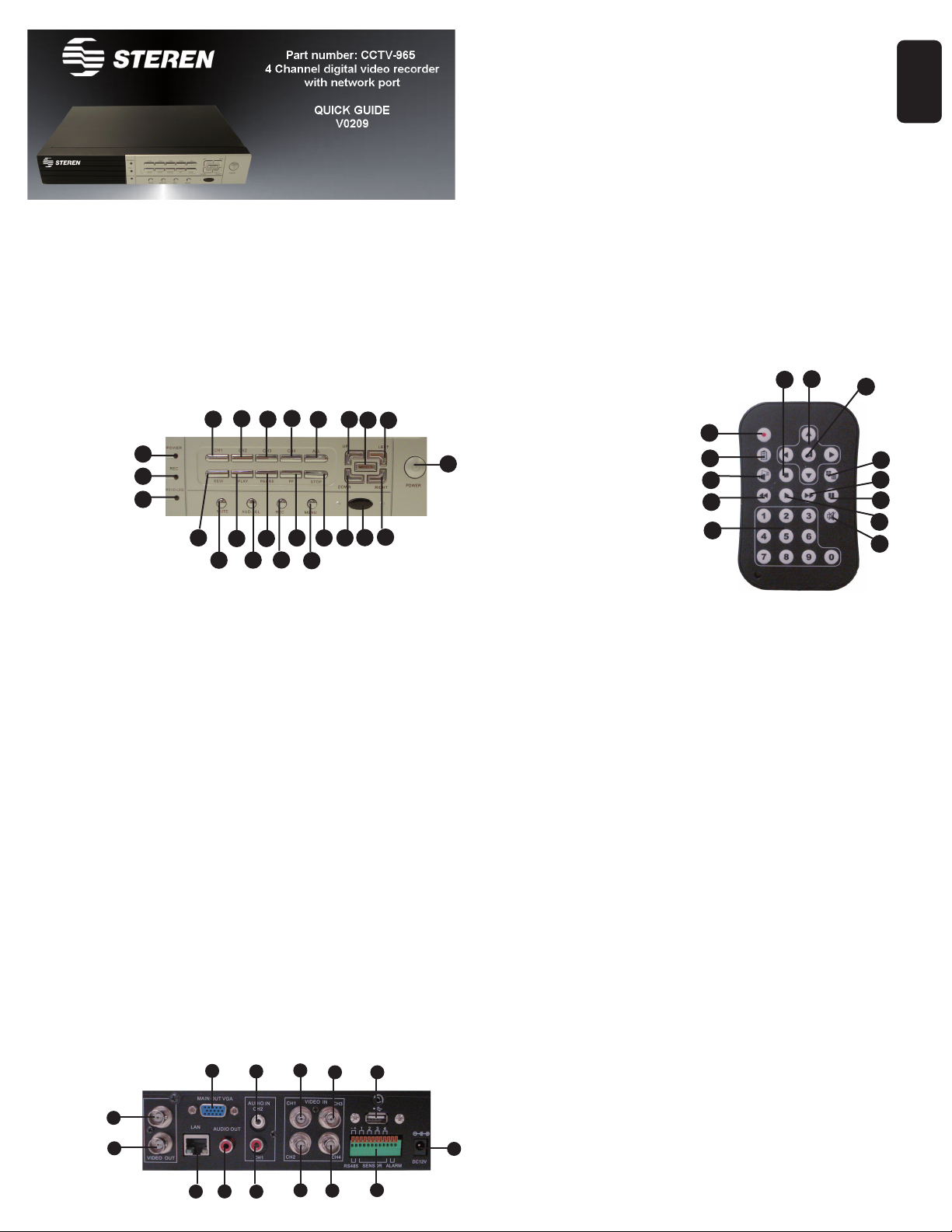
Before using this 4 channel digital video recorder, read this
instruction manual in order to avoid any malfunctions. Save this
instruction manual for future reference.
IMPORTANT
This device should be placed in an area with adequate
ventilation.
Do not expose this device to direct sunlight, dust, or humidity.
Always use a soft and dry cloth in order to clean this device.
If the power cord is damaged it must be replaced immediately by
the manufacturer, your service agent, or any qualies personnel.
CONTROLS
FRONT PANEL
1.- RSVD-LED
indicator: light on
when the DVR
works well.
2.- Rec
indicator:
light on when
start to recording.
3.- Power indicator:
light on when the
device is in use
4.- CH 1: Allows you to select the camera connected to channel 1
5.- CH 2: Allows you to select the camera connected to channel 2
6.- CH 3: Allows you to select the camera connected to channel 3
7.- CH 4: Allows you to select the camera connected to channel 4
8.- All: Allows you to view all four cameras at the same time on one
screen.
9.- Up: Allows you to move through the menu options up
10.- Select: Allows you to conrm or change a selection
11.- Left: Allows you to move through the menu options left
12.- Power: turn on or turn off the device.
13.- Rigth: Allows you to move through the menu options right
14.- IR sensor: Receives the infrared signal from the remote control.
15.- Down: Allows you to move through the menu options down
16.- Stop: In playback mode, allows you to stop the current playback.
In recording mode, stops the current recording.
17.- Menú: Accesses the main menu
18.- FF: In playback mode, allows you to skip forward to a specic
point in the video. Press again this button and the speed from forward
will be 1x to 6x
19.- Rec: Begins recording.
20.- Pause: In playback mode, allows you to pause a video being
played.
21.- AUD-SEL: to change the audio output from channel 1 or 2
22.- Play: Begins / restarts the playback of a saved le.
23.- Mute: mute audio out sound.
24.- Rew: In playback mode, allows you to return to a specic point of
the video. Press again this button and the speed from return will be 1x
to 6x
REAR
PANEL
•
•
•
•
•
1 y 2.- Video output.
Allow you to connect a monitor through a BCN connector.
3.- Main out VGA: Allow you to connect a monitor through a VGA
connector.
4.- Audio in CH2: audio input
5.- CH1: Allows you to view the camera 1
6.- CH3: Allows you to view the camera 3
7.- USB port: you can backup with a USB device or can to connect a
USB mouse and to move in the main menu.
8.- Power input
9.- RS485 port: to connect a PTZ devices with protocols PELCO-D/
PELCO-P
Sensor: to connect four motions sensors.
Alarm: to connect a alarm system.
10.- CH4: Allows you to view the camera 4
11.- CH2: Allows you to view the camera 2
12.- Audio in CH1: audio input
13.- Audio out: connect DVR to audio in on your monitor or TV so you
can hear recorded sound from TV speakers.
14.- Network port.
REMOTE CONTROL
1.- Record: Begins recording.
2.- Enters or exits the main menu
and when is in playback enters the
menu from playback.
3.- This button to change audio
output Channel 1 or channel 2.
4.- Rew: In playback mode, allows
you to return to a specic point
from the video.
Press again this button and the
speed from return will be 1x to 6x
5.- Numbers keys: Press 1 and you
will see in screen the camera 1,
press 2 and you will see the camerà 2, etc. also this keys can add
numbers in IP congs.
6.- Mute: Mute audio out sound.
7.- Play: Begins / restarts the playback of a saved le.
8.- Pause: In playback mode, allows you to pause a video being
played.
9.- Forward: In playback mode, allows you to skip forward to a speci-
c point in the video.
Press again this button and the speed from forward will be 1x to 6x
10.- Quad: Allows you to view all 4 cameras on the same screen at
the same time.
11.- Select: Allows you to conrm or change a selection
12.- Up/Down/Right/Left Keys: to move in the main menu.
13.- Stop: Stops current playback or current recording.
HARD DRIVE INSTALLATION (not included)
Make sure taht you have to kown the computers. if not go with a
qualied person.
1. Remove the seven screws from the devices cover and pull the
cover out.
2. Connect the SATA cable to your hard drive.
3. Connect the power cable to the hard drive
4. Place the hard drive in the interior of the video recorder. In order
to set it in place, screw in each side of the hard drive.
1
2
3
45678 9 10 11
12
13
14
15
16
17
18
19
20
210
22
23
24
1
2
34567
8
9
10
11
12
13
14
1
2
3
4
56
7
8
9
10
11
12
13
ENGLISH
ENGLISH-01 ENGLISH-02

We recommend to use a HDD as master
Make sure that the hard drive jumper is in master mode
CONNECTIONS
1.- Locate the BNC input jacks on the rear of the video recorder.
2.- Connect the #1 camera in the BNC input jack labeled as CH1.
Use this same process for up to four cameras if you wish.
in the channel 1 and 2 can connect 2 audio cameras and use the
audio ports 1 and 2 respectively.
3.- Connect a monitor to one of the BNC output jacks labeled as
VIDEO OUTPUT or VGA port.
4.- If you use a LAN network the connect a network cable in the LAN
port from DVR.
5.- In the USB port you can connect a USB device for backup les
6.- If you wish to connect a PTZ camera, movement sensor and an
alarm, connect it to RS485, sensor and alarm input jack.
7.- Insert the power adaptor to the input labeled DC and the other
end to the electrical outlet.
SYSTEM BOOT
Turn on the monitor after turn on the DVR. After you turn the equip-
ment the system will boot up and automatically detects the new HDD,
if the HDD is new in screen will appear the following:
If the HDD is used in screen will appear the following:
We recommend formatting the hard drive rst, remember to
format the hard disk will lose all information (if you have infor-
mation) on your hard disk.
Press SELECT button to format.
When to end in screen will appear the following:
Then the display shows the four cameras with date and time.
RECORDING
In order to begin recording, follow these steps:
1.- Power the device on and setup whatever is necessary (Enable
cameras of recording, quality video, speed, date and time, etc.) For
more information you can consult the main menu.
2.- To begin to record press rec button.
3.- To stop the recording press the stop button.
PLAYBACK
Once the recording has nished, you can begin the playback of the
recorded les.
Press the play button after
press menu button, the new
screen will be the next:
Select a event and press play button
VGA MONITOR
MONITOR
VIDEO
AUDIO
NETWORK
AUDIO CAMERA 1
AUDIO CAMERA 2
CAMERA 3
CAMERA 4
PTZ CAMERA ALARM
MOTION SENSOR
ENGLISH
ENGLISH-03 ENGLISH-04

OPERATION IN NETWORK
This conguration can look the cameras in a local network
Example of IP setup with Windows XP
This example is when the network is working on a range of IP
addresses 192.168.1.xxx where xxx is one of the available
addresses.
Add the next values in your DVR
IP Address: 192.168.1.120
Subnet Mask: 255.255.255.0
Gateway: 192.168.1.1
After that you add this values, you shoud reset the device
In Windows XP.
1. Click “Start” and the “Control Panel”
2. Double click on “Network Connections” and afterwards select
“local area connection” and right click on the mouse button.
3. Select “Properties”
4. Select “Internet Protocol TCP/IP”, select properties
5. Select “Use the following IP address” and add the following values:
IP Address: 192.168.1.20
Subnet Mask: 255.255.255.0
Gateway: 192.168.1.1
Afterwards, select “Use the following DNS server addresses”
6. Click “OK”
In order to begin, it is necessary to activate the download of the Acti-
veX controllers and complements without connecting to
Internet Explorer.
1. Open Internet Explorer
2. Click on “Tools” and select “Internet Options”
3. Select “Security” and “Internet”
4. Select “Custom Level”.
5. Find “Download unsigned ActiveX controls” and select it.
6. Click “Ok”
7. A warning will appear, Click “Yes”
Open Internet Explorer and go to the following address:
http://192.168.1.120
By default, the user name is “admin” and the password is “admin”
FOR MORE DETAILS SEE THE MANUAL INSTRUCTIONS
SPECIFICATIONS
Input: 12V - - - 5A
Remote control:
Input: 3V - - - (battery type button)
Converter:
Input: 100-240V~ 50/60 Hz 1,5A
output: 12V - - - 5A
Compression format: MPEG-2recording, MPEG-4network streaming.
Video input/output: BNC 4-channel input / 2-channel output
Audio input / output: RCA 3-channel input /1-channel output
Display frame rate: NTSC: 120/4x30fps PAL: 100/4x25
Display resolution: NTSC: 720x480 PAL: 720x576
Recording frame rate: max. 60fps, PAL: max. 50fps
Recording resolution: NTSC: 720x240 PAL: 720x288
Recording quality: 9 recording quality levels
Storage temperature and humidity: -20~60ºC/20~95% RH
Working temperature and humidity: 0º~50ºC/20~80% RH
Dimensions: 315x225x50 mm
ENGLISH
ENGLISH-05 ENGLISH-06
WARRANTY
This Steren product is warranted under normal usage against defects in
workmanship and materials to the original purchaser for one year from the
date of purchase.
CONDITIONS
1.- This warranty card with all the required information, invoice or purchase
ticket, product box or package, and product, must be presented when war-
ranty service is required.
2.- If the product stills on the warranty time, the company will repair it free of
charge.
3.- The repairing time will not exceed 30 natural days, from the day the claim
was received.
4.- Steren sell parts, components, consumables and accessories to cus-
tomer, as well as
warranty service, at any of the addresses mentioned later.
THIS WARRANTY IS VOID IN THE NEXT CASES:
If the product has been damaged by an accident, acts of God, mishandling,
leaky batteries, failure to follow enclosed instructions, improper repair by
unauthorized personnel, improper safe keeping, among others.
a) The consumer can also claim the warranty service in the purchase estab-
lishment.
b) If you lose the warranty card, we can reissue it, if you show the invoice or
purchase ticket.
Product: 4 Channel digital video recorder with
network port
Part number: CCTV-965
Brand: Steren
RETAILER INFORMATION
Name of the retailer
Address
Product
Brand
Part number
Serial number
Date of delivery
In case your product fails or have questions, please contact your
nearest dealer. If you are in Mexico, please give a call to our Call
Center.
Call Center
01 800 500 9000
Table of contents
Languages:
Other Steren DVR manuals

Steren
Steren CCTV-948 User manual

Steren
Steren CCTV-955 User manual

Steren
Steren CCTV-957 User manual

Steren
Steren CCTV-970 User manual

Steren
Steren CCTV-157 User manual

Steren
Steren CCTV-940 User manual
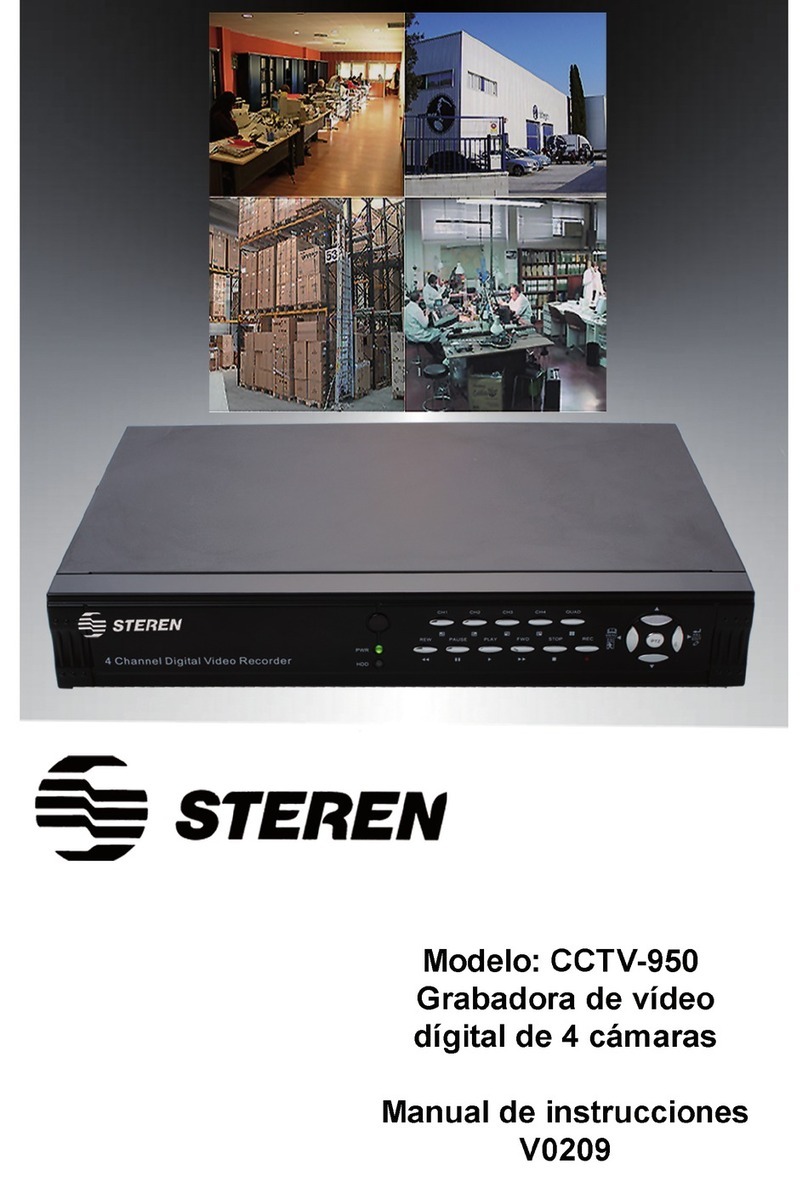
Steren
Steren CCTV-950 User manual

Steren
Steren CCTV-940 User manual

Steren
Steren CCTV-956 User manual

Steren
Steren CCTV-944 User manual